Windows10PC用のベスト5無料ヒンディー語タイピングソフトウェア
多くの場合、英語(English)とは異なる言語でテキストを入力する必要があると感じています。たとえば、自分の言語で課題を提出したり、講義を行ったり、ヒンディー語でタイピングテストを受けたりするように求められた場合、ヒンディー(Hindi)語(Hindi)タイピング用のソフトウェアが必要です。幸いなことに、あなたのために仕事をするために利用できるソフトウェアは数十ありますが、フルバージョンのロックを解除するにはお金が必要です。それらが無料で提供されている場合、それらは壊れていることがわかります。Windows10/8/7PCにインストールできる5つの優れたヒンディー語タイピングソフトウェアを選択しました。(Hindi typing software)
(Hindi)Windows10用の(Windows 10)ヒンディー語タイピングソフトウェア
1]Windows用Sonmaタイピングエキスパート
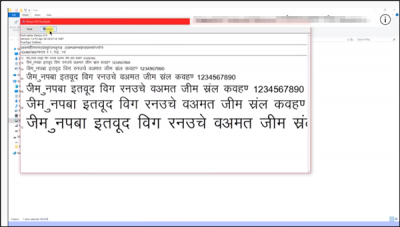
Sonma Typing Expert for Windowsの開発の背後にある主な動機は、英語を話す大学に通うヒンドゥー教の(Hindu)学生に有益なサービスを提供することでした。
プログラムは、流暢さを向上させるのに役立ついくつかの演習を実行します。文字を入力するという簡単な練習から始まり、その後難易度を上げていきます。さらに、すべての進捗状況は、統計ツールを使用して正確に記録されます。ユーザーは、テストの期間を微調整し、改善の目標を設定できます。
その他の重要な機能は次のとおりです。
- シンプルで効率的なレイアウト
- 速度検出プログラム
- 進捗レポートへの簡単なアクセス
- テストコースの一時停止(Pause)と再開のオプション
最後に、 Windows用(Windows)の「Sonma」タイピングエキスパートは完全に無料で使用できます。こちら(here)からダウンロードできます。
2]Inscriptキーボードレイアウト
コンピュータの使用に関しては、データ入力に使用できるオプションは限られています。Inscriptは、この懸念にかなりの程度対処しています。プログラムは、インドの言語のアルファベットの文字をに分割します
- 子音
- 母音
- 鼻音。
インド語のアルファベット表は母音(Vowels)(Swar)と子音(Consonants)(Vyanjan )に分かれているため。母音はさらに長い母音と短い母音に分けられ、子音は「vargs」に分けられます。
Inscriptは、 (Inscript)Windows10オペレーティングシステムの一部としてすでにインストールされています。言語優先順位として設定したい場合は、
- [スタート(Start)]ボタンを選択し、[設定]>[時間と言語]>[言語]を選択します。
- 次に、[言語の追加]を選択し、(Add a language)ヒンディー(Hindi)語を選択して、[次へ(Next)]ボタンを押します。
- (Review)設定する言語機能を確認して、 [インストール](Install)を選択します。
Windows 10で使用している入力言語を切り替えるには、タスクバーの右端にある言語の省略形を選択してから、使用する言語または入力方法を選択します。Windowsロゴキーを押したまま、(Windows)スペースバー(Spacebar)を繰り返し押して、すべての言語を切り替えることもできます。
(Please)Inscriptの入力は、習得するのが難しく、時間がかかることに注意してください。
3]Google入力ツール
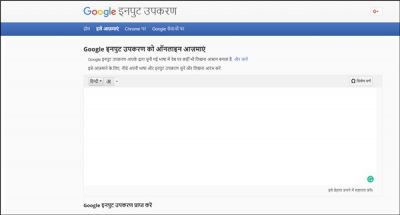
Google Input Toolは、(Google Input Tool)ヒンディー(Hindi)語を含む複数の言語をサポートし、本質的に音訳ソフトウェアです。これは、英語(English)で入力したものが何であれ、ソフトウェアがそれをヒンディー語(Hindi)に変更することを意味します。言語を選択すると、文字はキーボードの特定のキーに対応します。これを除けば、高度な機能はありません。
ただし、修正内容を記憶し、新しい単語や一般的でない単語や名前のカスタム辞書を維持します。
スペルチェッカーや画像を追加する手段などの高度な機能はありませんが、無料で使用でき(it is free to use)、ダウンロードは必要ありません。
4] HindiWriter
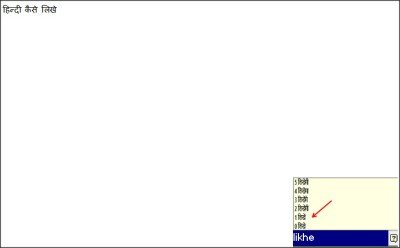
HindiWriterは、新しいフォントをインストールしたり、特別なヒンディー語(Hindi)キーボードレイアウトを記憶したりせずに、ヒンディー(Hindi)語で入力できるフリーウェアです。このソフトウェアは、 WindowsPC(Windows PCs)にプリインストールされているインド(Indic)語フォントを使用しています。フリーウェアをダウンロードしてWindowsPC(Windows)にインストールするだけで、数回クリックするだけで英語の単語がヒンディー語(Hindi)に変換されます。
これは、英語(English)を同等のヒンディー(Hindi)語に翻訳するための高度なユーティリティを備えたコンパクトで便利なフリーウェアです。ユーザーフレンドリーなインターフェースで、このプログラムは非常に使いやすいです。このプログラムは、ヒンディー語(Hindi)入力の「音声」スキームを使用します。これは、実際には、ヒンディー語(Hindi)の単語の音声に応じて、キーボードで英語(English)の単語を入力する必要があることを意味します。たとえば、ヒンディー語(Hindi)で「bharat」と入力する場合; 英語(English)のキーボードで「bharat」と入力する必要があります。
5] Anop Hindi Typing Tutor
このシンプルなフリーウェアは、使用するためにインターネット(Internet)接続を必要としません。その新しいバージョンは多くのセクションで更新されています。たとえば、
- チュートリアル–ハンドヘルプとキーボード(Keyboard)非表示オプションが装備されています
- テスト(Test)s–ここで、ユーザーは自分が作成したテストを追加/削除できます。(Test)
- マイスコア–ライターは、ヒンディー語タイピングチュートリアル(Hindi Typing Tutorial)またはヒンディー語タイピングテストセッション(Hindi Typing Test Session)中に自動的に保存された、タイピング速度レコードを追跡できます。
- ユーザーアカウント–複数のユーザー(User Accounts – Multiple Users)が同じシステムで練習できます。以前は、「ゲスト」のみに制限されていました。
- 効果(Effect)音:-テストを書いているときやチュートリアルを参照しているときに、ユーザーは入力結果ごとにキーストロークの音を聞くことができます。正しい(Right)キーストロークと間違ったキーストロークには(Wrong Keystroke)別々(Separate)のトーンがあります。
ソフトウェアは公式サイト(official website)からダウンロードできます。
上記のすべてのアプリケーションは、ヒンディー語の入力とヒンディー語タイピングの速度の構築を学習するための完全にフリーウェアのデスクトップアプリケーションとして開発さ(Hindi)れ(Hindi Typing)ています(Desktop)。
次を読む(Read next): Windows10にヒングリッシュキーボードを追加する方法(How to add Hinglish keyboard to Windows 10)。
Related posts
WatchデジタルテレビとProgDVBでRadioを聴く
Ashampoo WinOptimizerはWindows 10を最適化するためのフリーソフトウェアです
Best Windows 10のためのBarcode Scanner software
Convert EPUB MOBI - Windows 10のための無料のコンバーターツール
Create Windows 10のためのPeperNoteの単純なメモ
ClickChartはWindows 10のための無料のDiagram & Flowchart softwareです
F-Secure KEY:Windows 10用のPassword Manager freeware
Start EverywhereはWindows 10のStart Menu alternativeです
Tomboy、Windows 10のためのシンプルでありながら豊富なNotepad alternative
Text-to-SpeechをWindows 10に変換する方法
Windows 10でSystem Informationを編集または変更する方法
SoftPerfect Cache Relocator for Windows 10
Win Update Stop:Windows 10でWindows Updatesを無効にします
Puranユーティリティ:Windows 10のためのFreeware Optimization Suite
Best Windows 10のためのDrone Mapping softwareを無料で
LONG Path Fixer toolはPath Tooの長いエラーを修正します
録音:Windows 10のための無料GIF Screen Recorder
Best TV PC用Tuner software
Windows 10 PCのための5の無料WebP viewerソフトウェア
SynWrite Editor:Windows 10のFree Text & Source Code Editor
